Baixar relatórios do histórico do fluxo de trabalho
O recurso de histórico do Fluxo de Trabalho do Ciclo de Vida permite visualizar detalhes sobre as ações de um fluxo de trabalho, como quando ele é executado, processa uma tarefa ou processa um usuário. No centro de administração do Microsoft Entra, você pode filtrar essas informações até 30 dias a partir de quando a ação foi executada. Para armazenar essas informações por um longo período de tempo, você pode salvar o histórico como um relatório CSV. Este artigo orienta você sobre como baixar esses relatórios.
Baixe o relatório de histórico de um fluxo de trabalho usando o centro de administração do Microsoft Entra
Para baixar o relatório de histórico de um fluxo de trabalho usando o centro de administração do Microsoft Entra, siga estas etapas:
Entre no centro de administração do Microsoft Entra como pelo menos um Administrador de Fluxos de Trabalho do Ciclo de Vida.
Navegue até Governança de>identidade, Fluxos de trabalho, Fluxos de>trabalho.
Selecione o fluxo de trabalho do qual deseja baixar o histórico.
Na tela Visão geral do fluxo de trabalho, selecione Histórico do fluxo de trabalho na barra de atividades à esquerda.
A tela Histórico do fluxo de trabalho mostra o histórico de um fluxo de trabalho a partir da exibição de Usuários, execuções e Tarefas. Para obter mais informações sobre o histórico do fluxo de trabalho, consulte: Histórico de fluxos de trabalho do ciclo de vida.
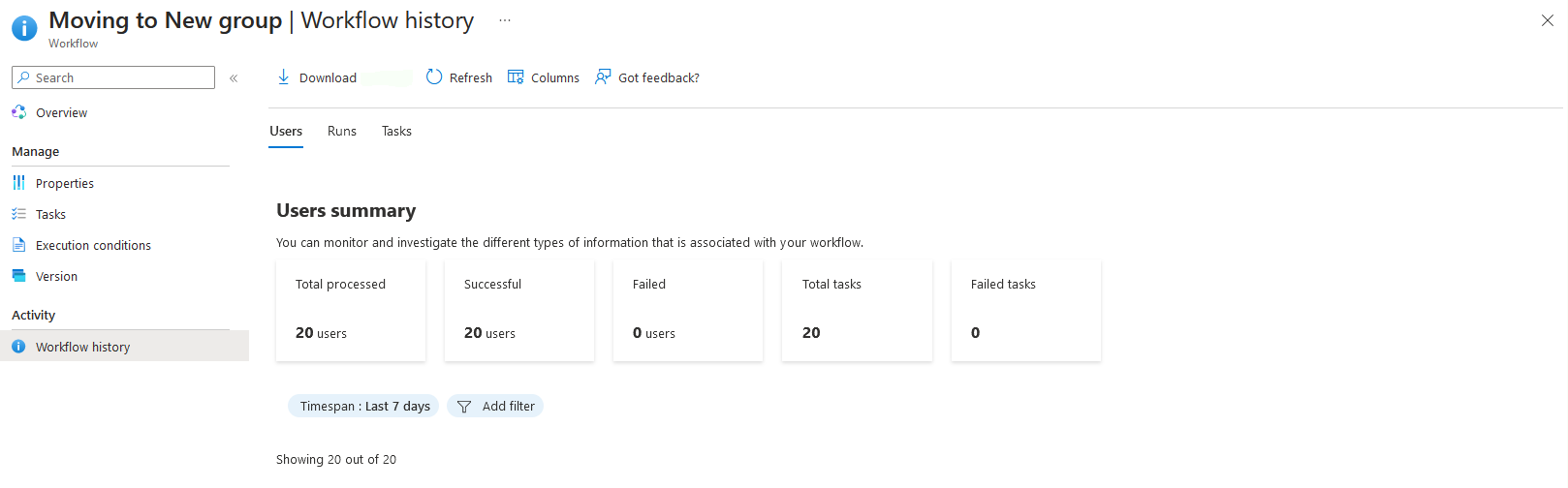
Na página de histórico do fluxo de trabalho da qual você deseja baixar um relatório, os filtros aplicados são incluídos no relatório. Quando esses filtros selecionados corresponderem ao que você deseja no relatório, selecione Baixar.
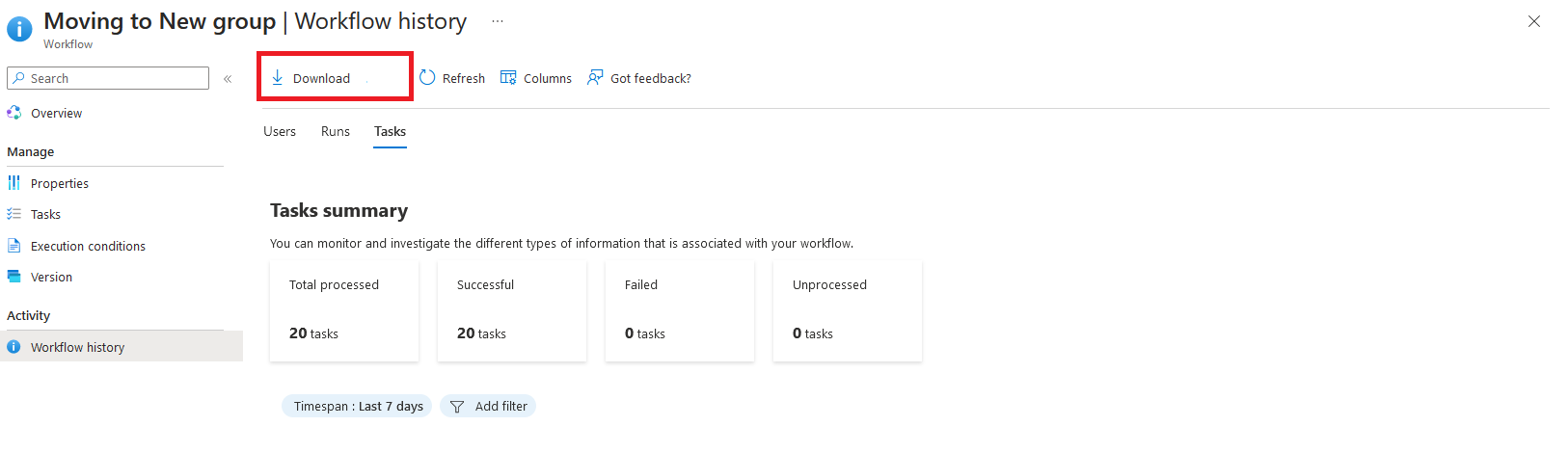
No painel de download, você vê o tipo de relatório que está baixando na parte superior e ele também está presente no nome padrão do relatório CSV.
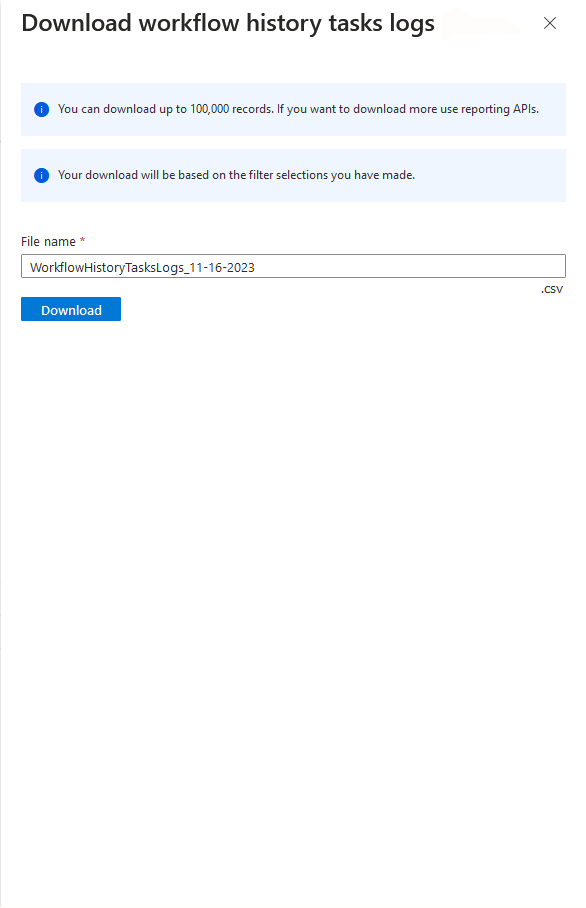
Selecione Transferir.
Nota
Você pode baixar até 100.000 registros em um relatório. Se quiser baixar mais, use a API de relatórios do Lifecycle Workflow.